想必每个人都已经熟悉在word中为奇数页和偶数页设置不同的页脚。以下是如何在EXCEL表格中为奇数和偶数页脚设置不同的页码格式。例如,为了打印方便,奇数页页脚需要显示在左侧,偶数页页脚需要显示在右侧。这里,以EXCEL2013为例,演示如何设置
工具/原材料
EXCEL 2013
方法/步骤
1.首先打开需要设置页脚的EXCEL文档。
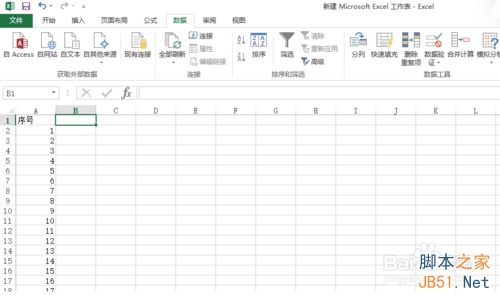
2.在页面布局选项卡中,选择页面设置右下角的对话框开始按钮,打开页面设置界面
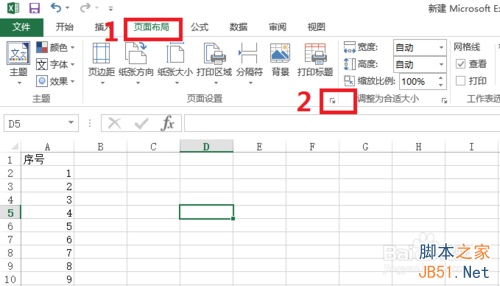
3.在弹出的“页面设置”页面上选择“页眉和页脚”。将弹出“页眉页脚”设置界面
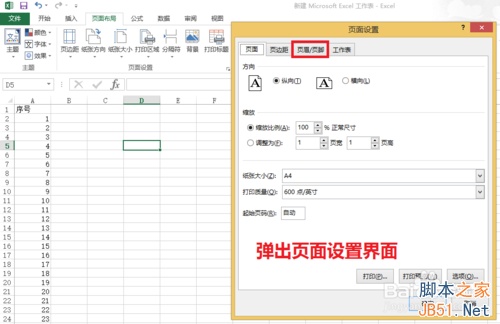
4.在“页眉和页脚”设置界面,首先勾选“奇数页和奇数页不同”标签,然后点击“自定义页脚”。奇数页和偶数页可以在弹出页面中分别设置。
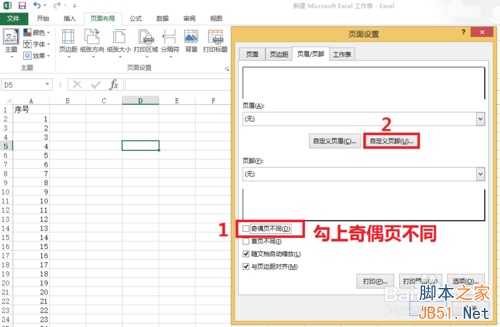
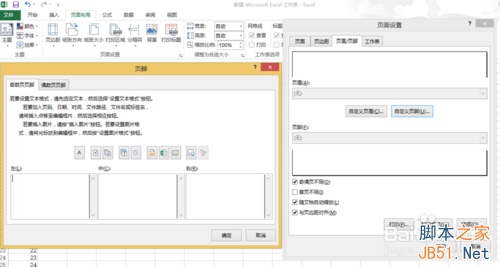
如何在WPS中自动隐藏主标签?
在使用WPS的过程中,我们经常会遇到自动隐藏主标签的门到门的打开、插入、页面布局等选项,这非常烦人。下面是如何解决这个问题的,非常简单 1.打开WPS,选项卡将自动隐藏。如图所示,只有单击鼠标时,详细菜单才会出现: 2.只需双击选项卡上的开始、插入和页面布局中的任何一个,即可恢复正常。
5.在“奇数页脚”设置选项中,单击左侧空白区域激活左侧页脚。然后单击上面的第二个选项插入页码。
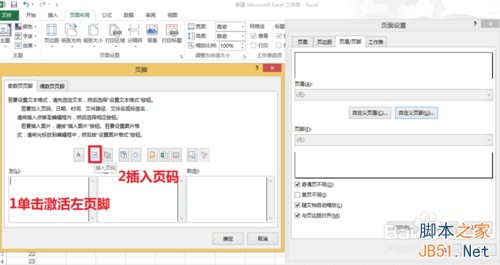
6.偶数页页脚设置类似于奇数页。在“偶数页脚”设置选项中,单击右边的空白区域激活右边的页脚。然后单击上面的第二个选项插入页码。然后连续单击“确定”完成设置。
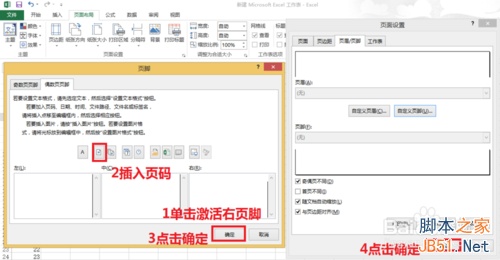
7.要查看设置的效果,您可以查看打印预览。单击“文件”并选择“打印”。
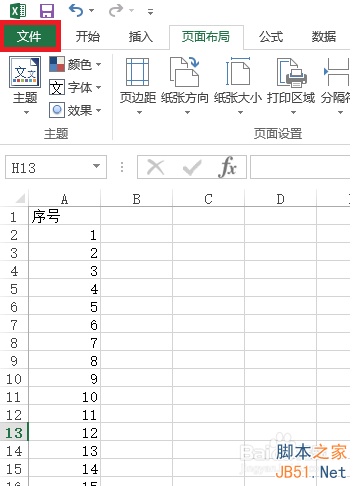
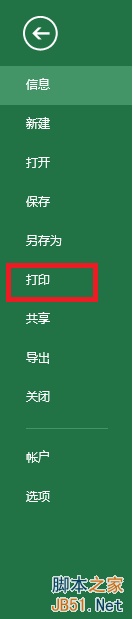
8.在“打印”界面,您可以查看打印预览。可以看到奇数页的页脚在左边,偶数页的页脚在右边,表明设置成功。
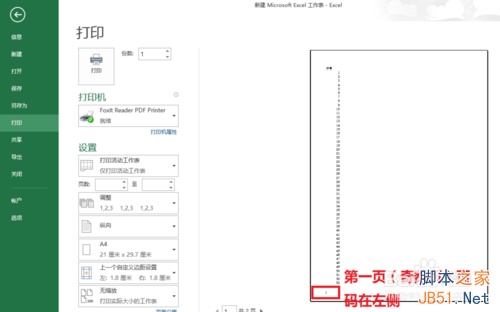
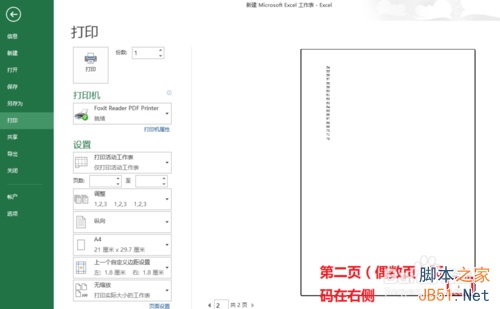
有关注意事项
这只是一个例子,页脚的其他设置是相似的。
以上是在EXCEL表格中为奇数和偶数页脚设置不同页码格式的教程,希望对大家有所帮助!
如何在手机wps文档中使用笔功能
如何在手机wps文档中使用笔功能: 首先打开手机WPS办公室。 打开或创建新文档 单击“工具” 向左拉拉环 点击“笔” 打开图中所示的位置可以关闭笔功能。 点击图中所示位置,打开笔功能。 点击笔,是一支黑色的钢笔 点击荧光笔是黄色荧光笔





